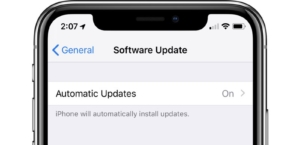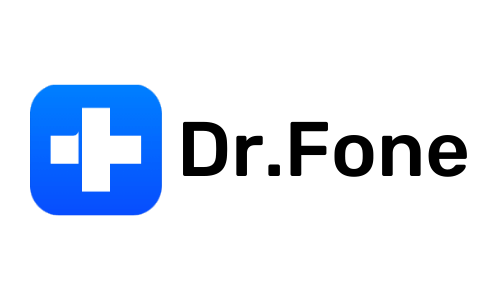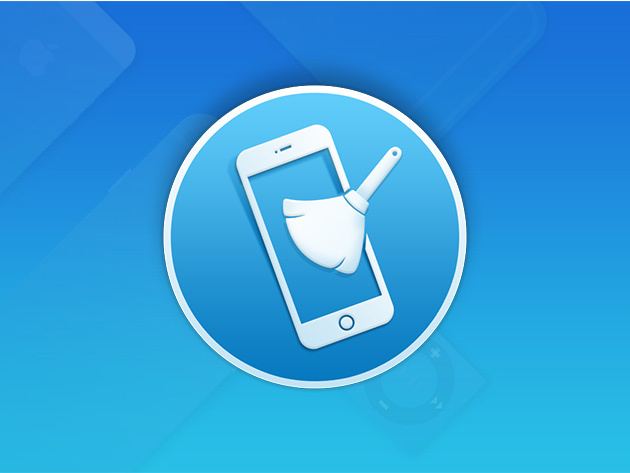[Neueste Anleitung] Wie verlässt man den SOS-Modus auf dem iPhone?

Waren Sie schon einmal in der Situation, dass sich Ihr iPhone im SOS-Modus befand und Sie keine Ahnung hatten, wie Sie da herauskommen? Es ist nervig und vielleicht sogar gefährlich. In diesem Artikel werden die möglichen Gründe dafür untersucht, warum ein iPhone im SOS-Modus hängen bleibt, und Ratschläge zur Fehlerbehebung gegeben. Wir stellen Ihnen außerdem einige der besten Apps vor, mit denen Sie verhindern können, dass Ihr iPhone erneut im SOS-Modus hängen bleibt. Lesen Sie weiter, um zu erfahren, wie Sie den SOS-Modus auf Ihrem iPhone verlassen.
1. Ursachen dafür, dass das iPhone im SOS-Modus hängen bleibt
📱Geringe Signalstärke oder kein Dienst
Wenn sich Ihr iPhone in einem Gebiet mit geringer Signalstärke oder ohne Mobilfunkdienst befindet, wechselt es möglicherweise automatisch in den SOS-Modus. Dies liegt daran, dass der SOS-Modus jedes verfügbare Netz zum Tätigen von Notrufen nutzt, auch wenn das Netz nicht Ihr üblicher Netzbetreiber ist.
📱Probleme mit der SIM-Karte
Wenn ein Problem mit der SIM-Karte Ihres iPhones vorliegt, beispielsweise wenn diese beschädigt ist oder nicht richtig eingelegt ist, wechselt Ihr iPhone möglicherweise in den SOS-Modus. Dies kann passieren, wenn die SIM-Karte locker oder beschädigt ist oder das iPhone sie nicht erkennt.
📱Probleme mit der Softwareaktualisierung
Manchmal bleibt Ihr iPhone nach einem Software-Update im SOS-Modus hängen. Dies kann passieren, wenn das Update nicht ordnungsgemäß installiert wurde oder Fehler in der neuen Software vorhanden sind.
📱Physische Schäden am iPhone
Wenn Ihr iPhone physisch beschädigt wird, beispielsweise durch einen Sturz oder einen Wasserschaden, wechselt es möglicherweise in den SOS-Modus. Dies liegt daran, dass der Schaden die Netzwerkkonnektivität des iPhone beeinträchtigen und dazu führen kann, dass es standardmäßig in den SOS-Modus wechselt.
2. Schritte zur Fehlerbehebung zum Verlassen des SOS-Modus
Überprüfen Sie die Signalstärke und den Flugmodus
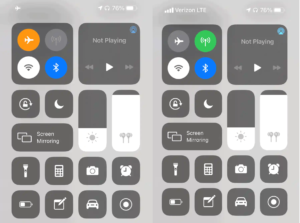
Schalten Sie den Flugmodus aus
Wenn der Flugmodus aktiviert ist, kann Ihr iPhone keine normalen Anrufe tätigen oder eine Verbindung zum Mobilfunknetz herstellen. Um den Flugmodus auszuschalten, gehen Sie zum Kontrollzentrum oder zu den Einstellungen und betätigen Sie den Flugzeugmodus-Schalter.
Überprüfen Sie die Signalstärke und wechseln Sie zu einem anderen Netzbetreiber
Wenn sich Ihr iPhone in einem Gebiet mit geringer Signalstärke oder ohne Mobilfunkdienst befindet, wechselt es möglicherweise automatisch in den SOS-Modus. Versuchen Sie nach Möglichkeit, zu einem anderen Netzanbieter zu wechseln oder einen anderen Ort mit besserer Signalstärke aufzusuchen.
Überprüfen Sie die SIM-Karte
Entfernen Sie die SIM-Karte und legen Sie sie erneut ein
Wenn ein Problem mit der SIM-Karte Ihres iPhones vorliegt, beispielsweise wenn diese beschädigt ist oder nicht richtig eingelegt ist, wechselt Ihr iPhone möglicherweise in den SOS-Modus. Versuchen Sie, die SIM-Karte zu entfernen und erneut einzulegen.
Versuchen Sie es mit einer anderen SIM-Karte
Wenn die SIM-Karte beschädigt ist oder von Ihrem iPhone nicht erkannt wird, versuchen Sie es mit einer anderen SIM-Karte.
Software-Aktualisierung
Suchen Sie nach Software-Updates
Manchmal kann ein Software-Update dazu führen, dass Ihr iPhone im SOS-Modus hängen bleibt. Suchen Sie nach verfügbaren Software-Updates.
Aktualisieren Sie die iPhone-Software, falls verfügbar
Wenn ein Software-Update verfügbar ist, aktualisieren Sie die Software Ihres iPhones auf die neueste Version.
Auf physischen Schaden prüfen
Überprüfen Sie das iPhone auf Wasserschäden oder physische Schäden
Wenn Ihr iPhone physisch beschädigt wird, beispielsweise durch einen Sturz oder einen Wasserschaden, wechselt es möglicherweise in den SOS-Modus. Überprüfen Sie das Gerät auf sichtbare Schäden oder Anzeichen von Wasserschäden.
Bringen Sie das iPhone zu einem professionellen Reparaturdienst
Wenn Ihr iPhone physisch beschädigt ist, bringen Sie es zur Begutachtung und Reparatur zu einem professionellen Reparaturdienst.
3. Beste Apps, um zu verhindern, dass das iPhone im SOS-Modus hängen bleibt
Hier sind einige der besten Apps, mit denen Sie verhindern können, dass Ihr iPhone im SOS-Modus hängen bleibt:
„Tenorshare ReiBoot
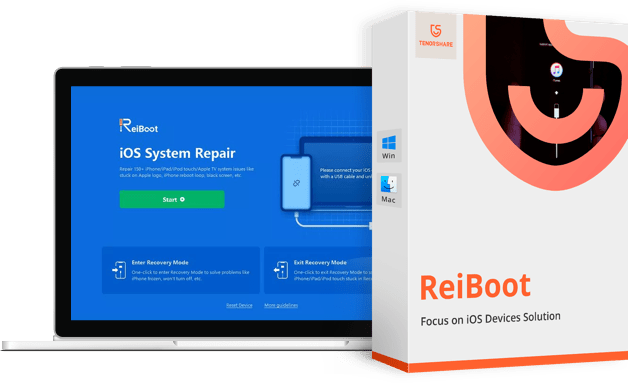
Tenorshare ReiBoot ist ein leistungsstarkes iOS-Systemreparaturtool, das eine Vielzahl von iOS-Problemen beheben kann, einschließlich des Hängenbleibens im SOS-Modus. Mit Tenorshare ReiBoot können Sie ganz einfach in den Wiederherstellungsmodus wechseln und ihn verlassen, iOS-Systemprobleme ohne Datenverlust beheben und iOS-Systemprobleme beheben, die dazu führen, dass Ihr iPhone im SOS-Modus hängen bleibt.
â'¡Dr.Fone
Dr.Fone ist ein weiteres beliebtes iOS-Systemreparaturtool, mit dem Sie verhindern können, dass Ihr iPhone im SOS-Modus hängen bleibt. Mit Dr.Fone können Sie eine Vielzahl von iOS-Systemproblemen problemlos beheben, darunter das Hängenbleiben im Wiederherstellungsmodus, ein schwarzer Bildschirm und andere Probleme, die dazu führen können, dass Ihr iPhone in den SOS-Modus wechselt.
â'¢PhoneClean
PhoneClean ist eine Reinigungs-App, die verhindern kann, dass Ihr iPhone im SOS-Modus hängen bleibt, indem sie die Leistung Ihres iPhones optimiert und unnötige Daten bereinigt. Mit PhoneClean können Sie ganz einfach Junk-Dateien, temporäre Dateien und andere unnötige Daten entfernen, die Ihr iPhone verlangsamen und dazu führen können, dass es in den SOS-Modus wechselt.
4. Schritt-Anleitung zur Behebung des Problems mit Tenorshare ReiBoot
Schritt 1: Installieren und Tenorshare ReiBoot
Laden Sie zunächst Tenorshare ReiBoot herunter und installieren Sie es auf Ihrem Computer. Der nächste Schritt besteht darin, Ihr iPhone über eine USB-Verbindung mit dem PC zu verbinden. Starten Sie anschließend das ReiBoot-Programm.
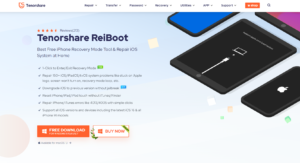
Schritt 2: Wählen Sie „Standardreparatur“.
Sobald ReiBoot gestartet ist, klicken Sie auf „Start“ und wählen Sie „Standardreparatur“ aus den Schnittstellenoptionen.
Schritt 3: Laden Sie die Firmware herunter
Sie müssen die Firmware-Version herunterladen, die zu Ihrem Gerät passt. Stellen Sie sicher, dass Sie die richtige Firmware-Version auswählen, bevor Sie fortfahren.

Schritt 4: Beginnen Sie mit der Standardreparatur
Sobald die Firmware heruntergeladen ist, klicken Sie auf „Standardreparatur starten“, um den Reparaturvorgang zu starten.

Schritt 5: Warten Sie, bis der Reparaturvorgang abgeschlossen ist
Warten Sie, bis der Reparaturvorgang abgeschlossen ist und Ihr Gerät automatisch neu gestartet wird.
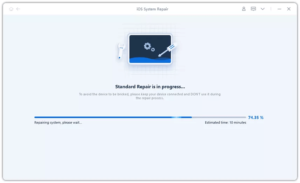
5. Schlussfolgerung
Es ist ärgerlich, wenn Ihr iPhone im SOS-Modus feststeckt, aber Sie können ein paar Dinge tun, um diesen Zustand zu beheben. Dazu gehören die Überprüfung der Signalstärke und des Flugmodus, die Überprüfung Ihrer SIM-Karte, die Aktualisierung der Software Ihres iPhones und die Überprüfung auf physische Schäden. Darüber hinaus gibt es mehrere hilfreiche Apps, die verhindern können, dass Ihr iPhone im SOS-Modus hängen bleibt, wie z Tenorshare ReiBoot , Dr.Fone und PhoneClean. Durch vorbeugende Maßnahmen und die Verwendung dieser Tools wird sichergestellt, dass Ihr iPhone reibungslos und effizient funktioniert.